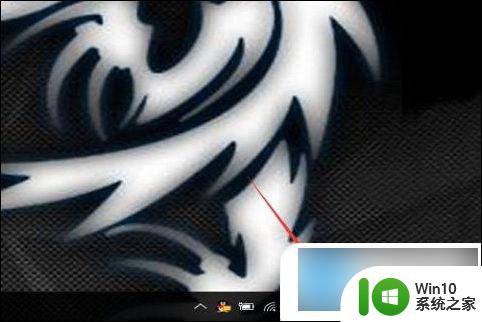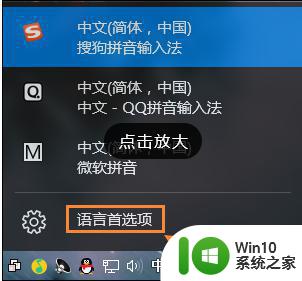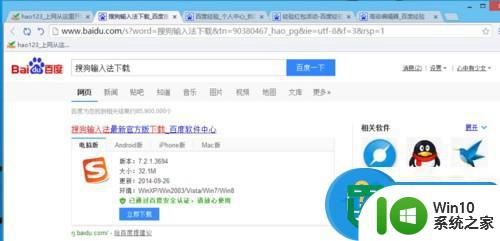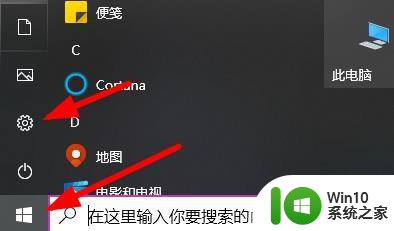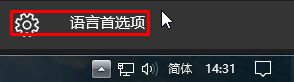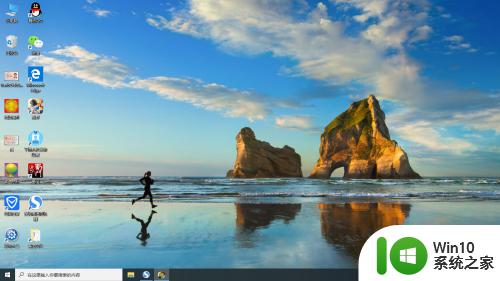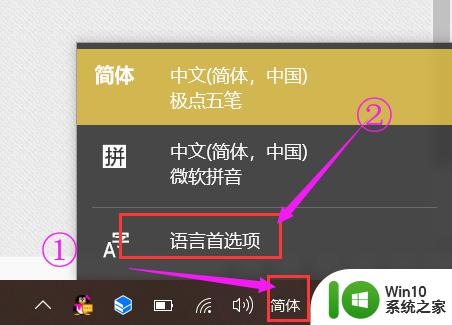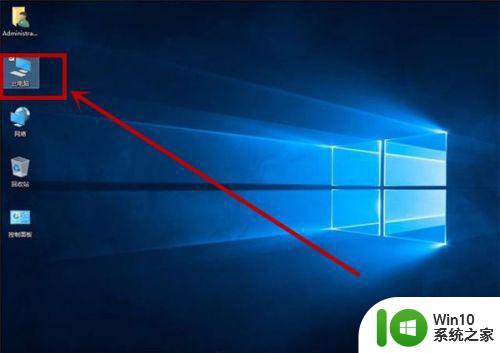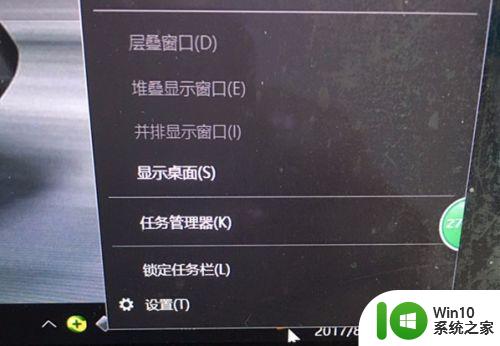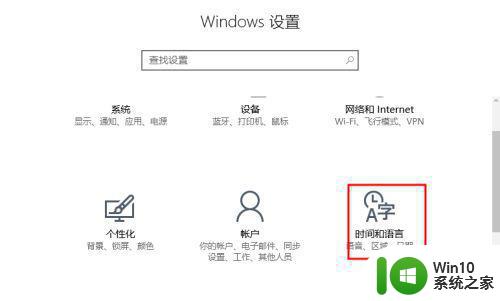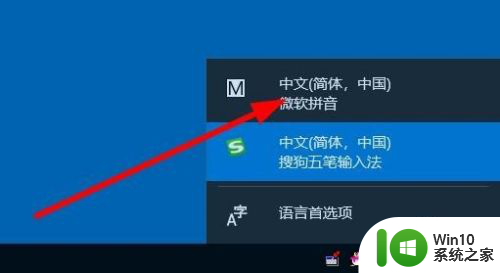win10如何删除自带输入法 怎么删除win10输入法
更新时间:2023-12-14 14:38:52作者:zheng
我们可以将win10电脑中的输入法删除来让自己更加方便地切换输入法,那么该如何删除呢?今天小编给大家带来win10如何删除自带输入法,有遇到这个问题的朋友,跟着小编一起来操作吧。
具体方法:
1.在我们的操作系统中都是有自带的输入法 在你安装了其它输入法之言追距后来回切换比较麻烦所以我们需要选择删除
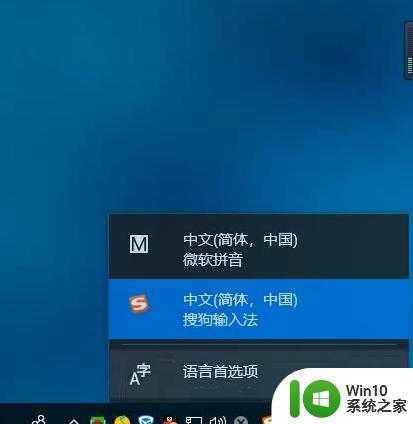
2.点击桌面空白处右击选择个性化
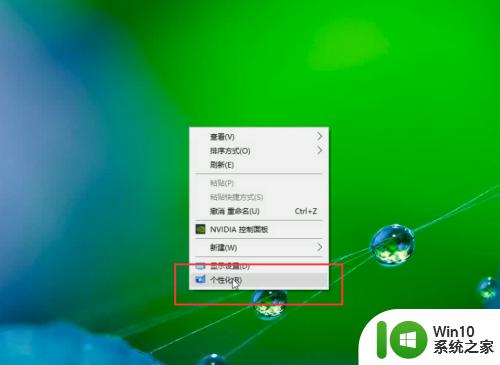
3.点击主页进行管理
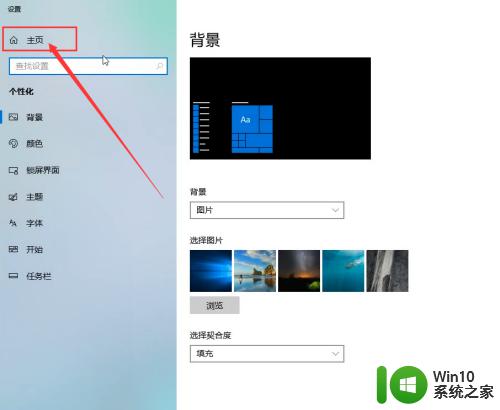
4.点击选择时间和语言设置
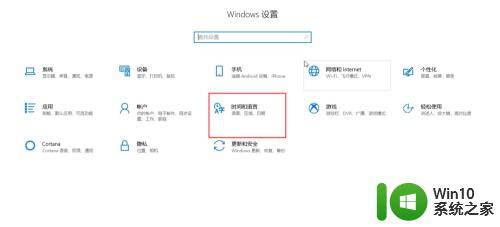
5.选择区域和语言中的中文 点击
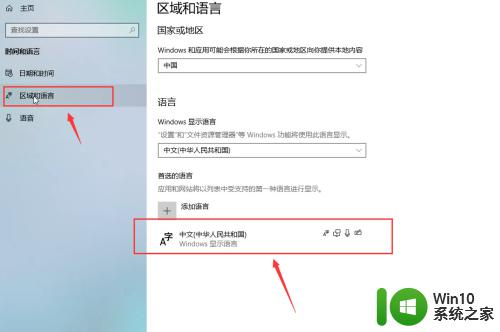
6.点击选项 点击进入
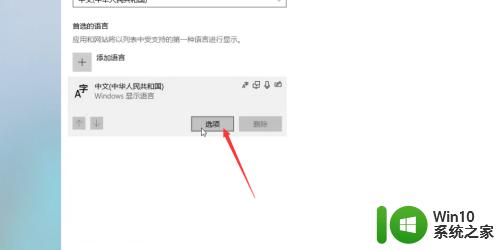
7.在选项栏中我们可以看到输入法键盘管理 选择其中默认输屈互入法点击删除即可
删除完忌常毕输入法只剩一个
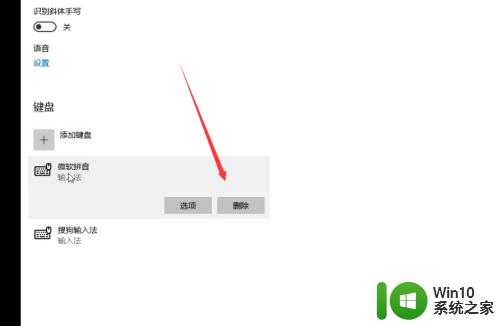

8.或者点击你所安装的输入法 选择设置
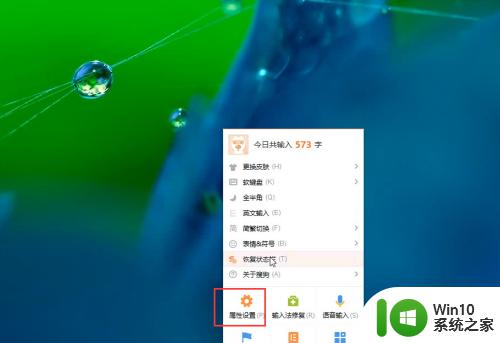
9.在这里也是可以进行一个输入法的管理的
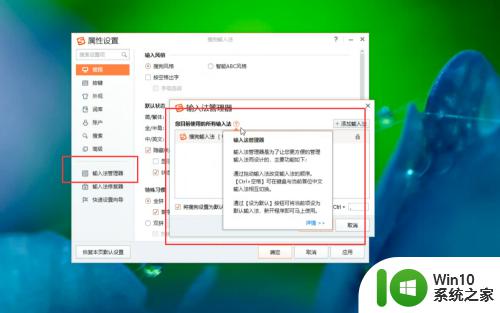
以上就是win10如何删除自带输入法的全部内容,还有不懂得用户就可以根据小编的方法来操作吧,希望能够帮助到大家。